全能王PDF编辑器是一款功能丰富的PDF文件编辑工具,用户在操作这款软件的时候可以使用到很多对PDF文件的编辑功能,除了一些内容的编辑之外,还可以使用到PDF的一些其他操作,就比如合并、压缩、格式转换等,合并PDF文件的操作在很多用户的工作中经常需要用到,这样的话就可以通过全能王PDF编辑器这款软件来操作进行合并了,接下来小编就跟大家分享一下在这款软件中合并PDF文件的操作方法吧,感兴趣的朋友不妨一起来看看这篇方法教程,希望这篇教程能够帮助到大家。

1.首先第一步我们打开软件之后在软件界面中找到合并PDF这个文件模块,然后点击进入到这个合并PDF文件功能界面。
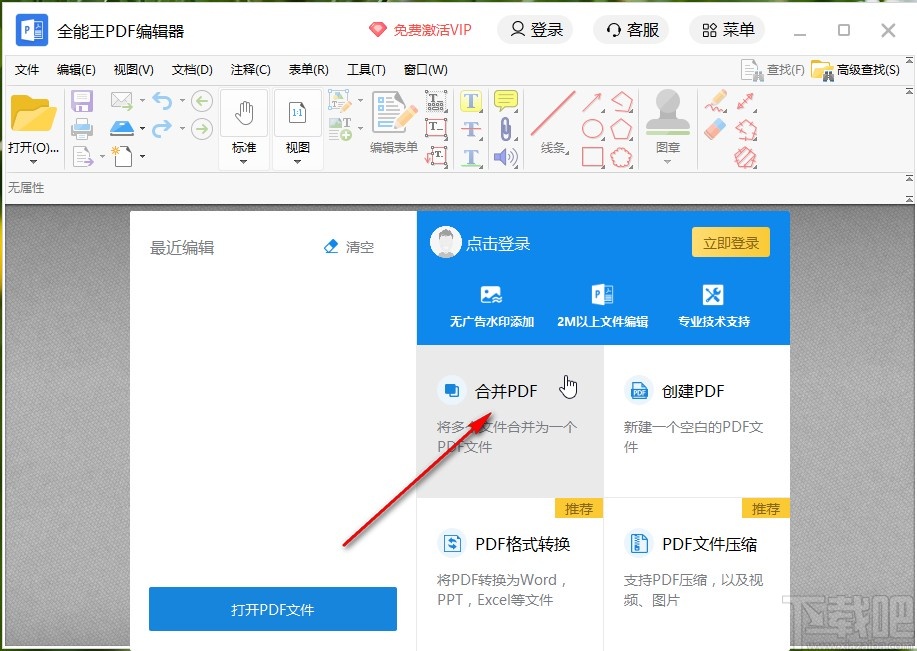
2.进入到这个功能界面之后,我们找到界面左上角的Add Files这个按钮,点击之后准备添加想要合并的PDF文件。
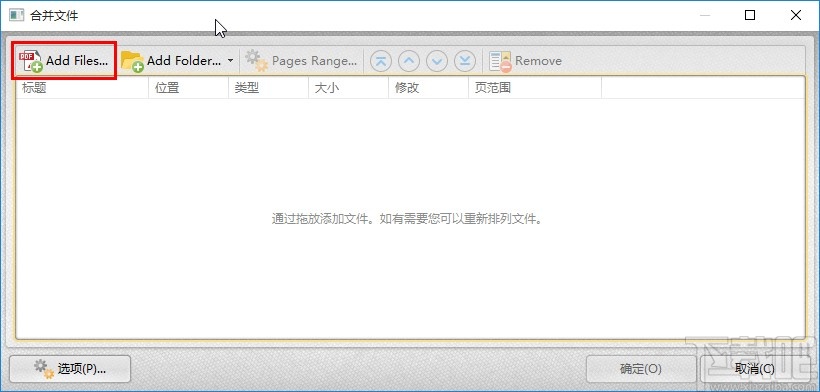
3.点击这个添加文件按钮之后,接下来在打开的选择文件界面中,我们选中目标PDF文件之后点击下方的打开按钮,如下图中所示。
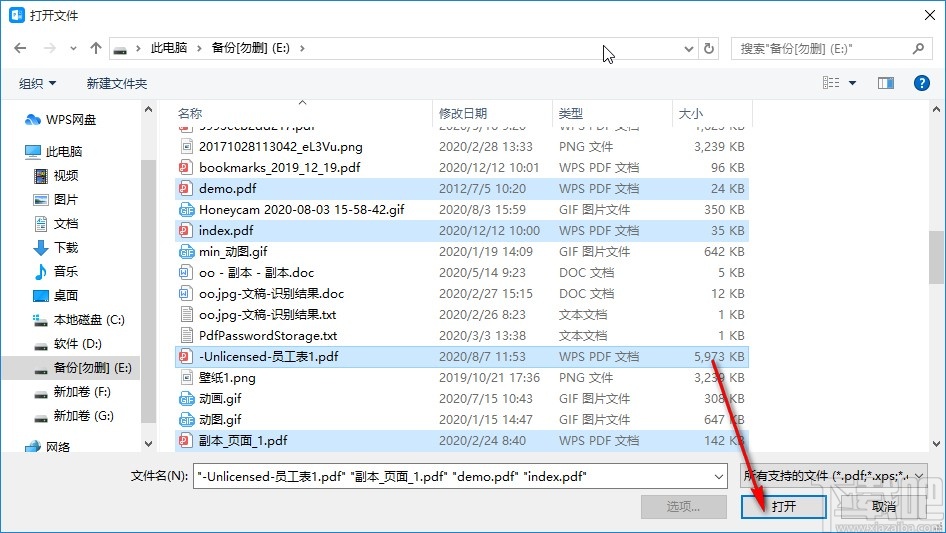
4.点击打开按钮成功添加PDF文件之后,接下来点击左下角的选项这个按钮,打开选项设置界面,根据自己的需求来选择想要的一些选项,点击确定按钮保存。
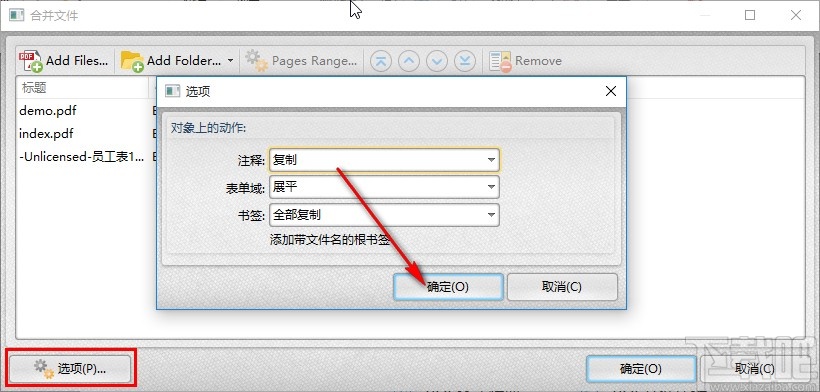
5.下一步我们调整好PDF文件合并的顺序之后,点击右下角的这个确定按钮我们就可以成功开始合并文件的操作了。
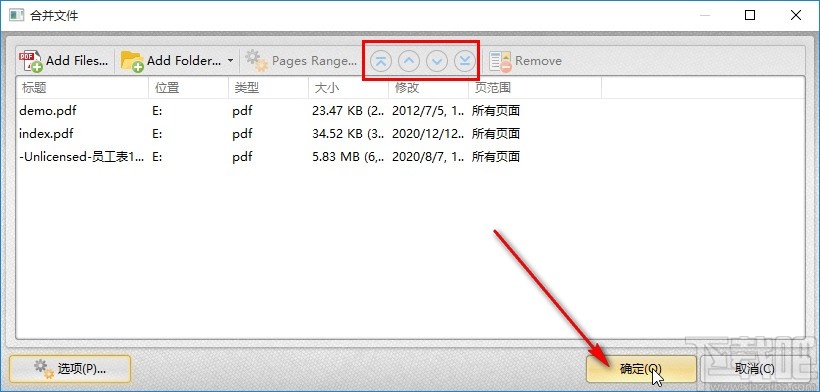
6.等到合并操作完成之后,我们在界面中可以看到文件合并之后的预览样式,如下图中所示,我们点击左上方的保存按钮将合并的文件保存下来即可。
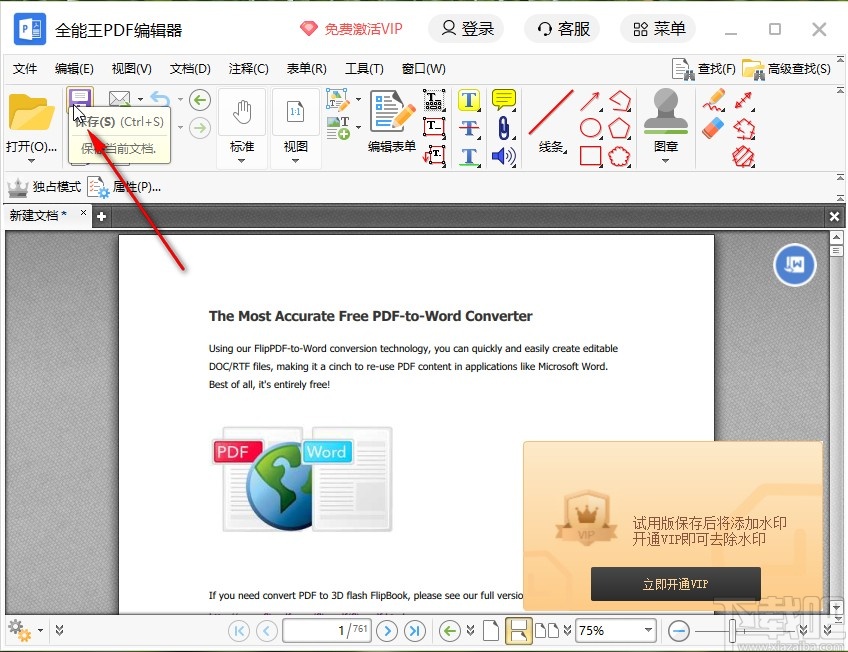
以上就是小编今天跟大家分享的使用全能王PDF编辑器这款软件的时候合并PDF文件的具体操作方法,感兴趣的朋友不妨一起来看看,希望这篇教程能够对大家有所帮助。


